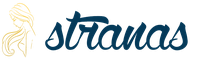Как да затворите месеца в 1s 8.2. Инструкции стъпка по стъпка как да затворите тримесечие за начинаещ счетоводител. Къде в програмата се намира блокът „Затваряне на период“?
“, ноември 2017 г
Както начинаещите, така и опитните потребители имат въпроси относно закриването на акаунти 20, 23, 25, 26. Използвайки примера на програмата „1C: Enterprise Accounting 8“, изд. 3.0, нека да разгледаме какви настройки трябва да се направят, така че сметките за разходи да се затварят правилно всеки месец.
Създаване на счетоводна политика
Счетоводната политика на организацията се създава в програмата ежегодно и заедно с нея се попълват справочници: методи за определяне на косвените разходи и списък на преките разходи.
Екранната снимка показва, че е възможно да поставите отметка в две квадратчета:
« изход" - трябва да бъдат собственост на онези организации, които се занимават с производство.
« Извършване на работа и предоставяне на услуги на клиенти» – трябва да се използва от организации, специализирани в предоставянето на производствени услуги.
Ако нито една от тези настройки не е избрана, тогава се разбира, че програмата се управлява от търговска организация - „купува и продава“ - нищо няма да се произвежда и няма да се предоставят услуги, следователно акаунтът няма да се използва изобщо в дейността на такава организация.
Препоръки за коригиране на грешки, възникващи при затваряне на месец
Много често срещана ситуация е, че затварянето на месеца е било успешно, програмата не е генерирала никакви грешки, но при генериране на баланса потребителят забелязва, че на 20 януари сметката е била затворена към сметката на 90 август или не е била затворена изобщо. Трябва да направите следното:
вижте записите в рутинната операция „Закриване на сметки: 20, 23, 25, 26” към коя сметка е закрита сметката /. Ако е затворен на 90 август, тогава трябва да проверите списъка с преки разходи, може би тук няма достатъчно записи;
съгласно справка „Анализ на подконто: група артикули, анализирайте за коя група артикули и разходна позиция сметката не е напълно/частично закрита / към сметка 90.02. Ако сметките за директни разходи не са затворени по себестойността на продукцията, това може да означава, че има текуща работа в програмата, няма достатъчно записи в списъка с директни разходи или няма приходи за тази група позиции.
След като проверите документите и направите промени в тях, трябва да затворите месеца отново.
Също така се случва програмата да генерира грешки, показващи къде е проблемът и какво трябва да се направи, за да се коригират тези грешки. Тук всичко е просто, трябва да прочетете цялата информация, предоставена от програмата, да коригирате грешките, като следвате препоръките, и да затворите месеца отново.
В заключение, нека отново да обърнем внимание на факта, че счетоводната политика на организацията се създава ежегодно и заедно с нея се създават методи за разпределение на косвените разходи и списък на преките разходи. Списъкът на преките разходи е ключов, именно поради наличието на записи в него, програмата „1C: Счетоводство 8“, изд. 3.0, определя какво да отпише като непреки разходи при приключване на месеца и какво да преки разходи.
В тази публикация M.A. Власова, учител-консултант в Центъра за сертифицирано обучение на компанията "1C: Автоматизация", разглежда подробно механизма, реализиран в "1C: Комплексна автоматизация 8" за извършване на заключителните операции на месеца, който е предназначен за образуване на сделки, изисквани от закона, закриване на редица сметки и определяне на финансовия резултат от дейността. На статията се придава особено значение и практическа стойност от препоръките на автора за организиране на контрол върху правилността на рутинните операции, както и разглеждане на операциите за приключване в края на годината.
Процедура за приключване на месеца
Процедурата за приключване на месец се състои от редица рутинни операции: изчисляване на амортизацията, изплащане на разходите за работно облекло и специално оборудване, определяне на цената на движение на материалните запаси за месеца, преоценка на чуждестранна валута, отписване на бъдещи разходи като текущи разходи, определяне на действителната себестойност на произведените продукти и услуги, идентифициране на отклонения в оценките на приходите и разходите в счетоводството и данъчното счетоводство, изчисляване на данъка върху дохода, изчисляване на задълженията по ДДС и др. Всички тези операции се извършват от отделни нормативни документи, създадени и проведени излизат в определена последователност.
За да се улесни работата на потребителя при извършване на рутинни операции в конфигурацията „1C: Интегрирана автоматизация 8“, е създадена функционалността „Затваряне на месеца“. Тя ви позволява да конфигурирате и контролирате процедурата за приключване в края на месеца и помага да координирате взаимодействието на отговорните лица, извършващи отделни регулаторни операции.
Настройване на процедура за приключване в края на месеца
Първо се извършват предварителните настройки (меню - Регулаторни операции - Настройване на края на месеца). Всички настройки за затваряне на месеца са елементи от едноименната директория. Всяка настройка се създава независимо от организациите, съставляващи предприятието, и може да се използва за всяка от тях.
Формулярът за настройка определя периода, от който може да се прилага, както и признаци за отразяване в счетоводното, данъчното и управленското счетоводство. Трябва също да изберете опцията за данъчна система - обща или опростена (с различни видове данъчна основа), тъй като съставът на сделките е различен за различните данъчни режими.
На отметката Обобщени настройкитези операции, които трябва да се извършат, са отбелязани. По подразбиране настройката за приключване на месеца включва всички операции, които могат да бъдат извършени, с изключение на тези, които не съответстват на счетоводните настройки (меню И Интерфейс "Мениджър на акаунти". - Настройка на счетоводството - Настройка на счетоводни параметри).
По този начин, в съответствие с настройката на счетоводните параметри в програмата, може да се поддържа пакетно счетоводство или да се използва режимът на разширен анализ на разходите (RAUZ). При използване на RAUZ, ресурсоемки рутинни операции Възстановете последователността на партидното отчитанеИ Коригирайте разходите за отписване на материални запасине са изпълнени, следователно в диаграмата, представена на фиг. 1, те са неактивни и използването им не може да бъде конфигурирано.
Ориз. 1.Списък на рутинните операции, които ще бъдат извършени при приключване на месеца
Всички други рутинни операции, с изключение на неактивните, могат да бъдат включени в настройката за приключване на месеца или изключени от нея, като поставите отметка в съответните квадратчета. Така например, ако една организация няма средства в чуждестранна валута и договори с контрагенти, сключени в чуждестранна валута, тогава няма нужда да извършва регулаторна операция Преоценка на валутните фондовеи така нататък.
За всяка регулаторна операция трябва да бъде назначено отговорно лице. При директно изпълнение на процедурата за приключване на месец, програмата ще генерира задача за него. Отговорниците за извършване на рутинни операции са назначени в раздела със същото име. Това става лесно, като в лявото поле изберете операцията, а в дясното - потребителя (или групата потребители), който трябва да я извърши, и след това използвате стрелката (фиг. 2).
Ориз. 2.Назначаване на потребители, отговорни за извършване на рутинни операции
На отметката Разпределение на разходитеТрябва да посочите методите за разпределение на разходите, които се използват от настройката за затваряне в края на този месец. По подразбиране всички разходи на отдели от типа "Основно производство" и "Спомагателно производство" се разпределят според обема на продукцията, а разходите на отдели с тип "Други" се разпределят според плановата себестойност на продукцията.
Ако е необходимо, настройката за разпределение на разходите може да бъде променена, като изберете свой собствен метод на разпределение, например за всяка разходна позиция на всеки отдел (при изчисляване на разходите в зависимост от вида на производството - материалоемко, трудоемко и т.н. - или други характеристики на предприятието, както и в съответствие с нормативната документация на одобрената организация).
Освен това трябва да имате предвид, че за да може разпределението на разходите да се извърши правилно от програмата, е необходимо кореспонденцията между отделите на предприятието и отделите на организациите да бъде конфигурирана в базата данни (меню Интерфейс "Пълен" - Справочници - Компания - Деления).
Също така, в настройката за затваряне в края на месеца за всяка рутинна операция е посочено кои документи трябва да бъдат създадени и осчетоводени, когато се извърши.
По правило всяка регулаторна операция съответства на един или повече документи, които трябва да бъдат създадени и изпълнени. Тази кореспонденция е конфигурирана в информационния регистър Списък на документите за регулаторни операции. Отваря се попълнено по подразбиране, когато щракнете върху бутона на командната лента Нормативни оперативни документи(фиг. 3). По правило не е необходимо да го попълвате специално.
Ориз. 3.Документи за извършване на рутинни операции
Ако е необходимо, списъкът със съвпадения може да се попълни автоматично с настройки по подразбиране (бутон на командната лента I), преди което всички създадени преди това записи ще бъдат изтрити. За някои регулаторни операции документите не се инсталират по подразбиране при попълване:
- или поради необходимостта от извършване на допълнителни действия (например може да се наложи да въведете процента на дейностите в UTII при изчисляване на заплатите и данъците „заплата“);
- или поради множеството създавани документи, резултатите от попълването на които зависят от предишните (операция Изчисляване на заплати и единен социален данък);
- или поради липса на документи (рутинна операция може да се извърши не само чрез документ, но и чрез специална обработка);
- или поради факта, че процедурата за извършване на рутинна операция е подробно описана в отделна диаграма.
Също така е възможно да се конфигурира списък с отчети, които ще бъдат достъпни за потребителя, за да наблюдава резултатите от извършване на рутинна операция от формуляра Редовна експлоатация(чрез бутон на командния панел Доклади).
Настройките се извършват в информационния регистър Списък с доклади за рутинни операции(бутон на командния панел на формата за настройки за затваряне на месеца Доклади за регулаторни операции). За една рутинна операция може да се посочи произволен брой отчети. Настройката на състава на отчетите не е задължителна.
Съставът и последователността на операциите са отразени в графичната диаграма (документ Настройване на края на месецаотметка Схема). Разрешаването/забраняването на изпълнението на рутинна операция и назначаването на отговорни лица може да се направи директно на диаграмата.
Нека разгледаме процедурата за извършване на процедурата за приключване в края на месеца.
Стартиране на процедурата по приключване в края на месеца
В менюто се създава процедура за приключване на нов месец Интерфейс "Счетоводител" - Регулаторни операции - Процедура за приключване на месеца.
Във формата на Затваряне на месецаВ раздела Параметри трябва да посочите:
- приключващ месец;
- организация;
- настройки за приключване на месеца;
- принадлежност към видовете счетоводство (управленско, счетоводно, данъчно).
След това трябва да заредите настройките и да стартирате процедурата, като използвате бутоните със същото име.
След извършване на тези стъпки ще се появи информационен прозорец, в който потребителят ще бъде информиран какви рутинни операции ще бъдат извършени и на кое отговорно лице са възложени. Ако не са необходими промени, щракнете върху бутона Стартирайте.
По време на процедурата за приключване в края на месеца:
- автоматично се генерират задачи за отговорни лица за извършване на рутинни операции;
- При извършване на следващата рутинна операция автоматично се извършва преход към следващата операция - генерират се нови задачи. Някои операции обаче могат да се изпълняват паралелно (по едно и също време).
Процедурата по приключване в края на месеца се счита за завършена след приключване на всички регулаторни операции.
Следене на хода на процедурата
На отметката Схемапроцедури Затваряне на месецаМожете, като използвате графични изображения, ясно да видите текущото състояние на отделните регулаторни операции (фиг. 4):
- операциите, които не се изпълняват (поради програмни настройки), са разположени на бял фон; допълнително се отбелязва: „Не е изпълнено”;
- деактивираните от потребителя операции се показват в сиво;
- операциите, определени за изпълнение от текущия потребител (или потребителска група, към която той принадлежи), са очертани в удебелена рамка;
- операциите, за които все още не са генерирани задачи, се показват в светъл цвят без никакви контури;
- операциите, за които в момента са генерирани задачи (и които чакат изпълнение), са оградени с червена пунктирана линия;
- завършените операции са защриховани;
- Когато процедурата по приключване на месеца приключи, фонът на диаграмата става тъмен.
Ориз. 4.Графично представяне на процедурата за приключване в края на месеца
Текущото състояние на процедурата за приключване в края на месеца ("започнато", "завършено") се показва в горната част на формуляра. Можете да отворите формуляра за рутинна задача, като щракнете двукратно с левия бутон на мишката върху съответния елемент от графичната диаграма или рутинната задача в списъка с рутинни операции. С помощта на формуляра за рутинни задачи можете да създавате и осчетоводявате наведнъж всички документи, необходими за извършване на рутинна операция, да проверявате резултатите от тяхното осчетоводяване в регистрите с помощта на бутоните на менюто, да преглеждате отчети за изпълнението на рутинни операции (референции, изчисления), и също така въведете информация в програмата за това, че тази регулаторна операция е завършена.
Извършване на рутинни операции
Лицата, отговорни за извършване на рутинни операции, могат да видят изпратените им задачи за извършване на рутинни операции под формата на списъка „Рутинни операции“ (меню Интерфейс "Счетоводител" - Регулаторни операции - Регулаторни операции).
За извършване на всяка регулаторна операция трябва да се извършат следните действия.
1. Създайте и изпълнете съответните (възложени на регулаторна операция) нормативни документи или извършете обработка. Обработката се извършва отделно от бизнес процеса на приключване на месеца, като се използват бутоните на главното меню на програмата. Създаването на документи може да се извърши и отделно от бизнес процеса, но е разумно това да стане от формата на нормативна задача - с помощта на едноименния бутон, който ви позволява автоматично да създавате необходимите документи. Формулярът за рутинни задачи се отваря чрез щракване с левия бутон върху графичното изображение на процедурата на диаграмата за приключване на месеца или чрез щракване върху съответния ред в списъка с рутинни задачи.
2. Проверете резултата.
3. Маркирайте рутинната операция като завършена (бутонът „Маркиране като завършена“). Освен това, ако рутинна операция е присвоена на процедурата за затваряне на месеца, но всъщност не се изисква нейното изпълнение (за което програмата показва съответното съобщение), тогава за такава рутинна операция във формата можете да присвоите действието „Изпълни без проверки”.
Нека разгледаме операциите, включени в регулаторните.
Извършете допълнителна обработка на документи
Тази операция се извършва чрез обработка със същото име (меню Интерфейс "Счетоводител" - Отложено - Допълнителна документация). Процедурата е необходима, когато за организацията е зададен режим на отложена обработка на документи (фиг. 5).
Ориз. 5.Настройка на режима на отложено публикуване
При обработка документите, които през месеца са осчетоводени в съответствие с режима на отложено осчетоводяване само в част от необходимите регистри, ще бъдат осчетоводени във всички останали регистри.
След приключване на окончателната обработка на документите, отбелязваме рутинната операция за завършена. В този случай в списъка с рутинни операции програмата ще отметне квадратчетата, показващи, че операцията е завършена, а на графичната диаграма елементът, съответстващ на завършената рутинна операция, ще бъде засенчен (фиг. 6).
Ориз. 6.Маркирайте за завършване на рутинна операция
В същото време, в списъка с рутинни операции, процедурата за приключване на месеца ще генерира задача за изпълнение на следващата рутинна операция, която ще се появи очертана с пунктирана линия на графичната диаграма.
Подобни действия трябва да се извършват при извършване на всяка рутинна операция.
Възстановете последователността от изчисления за придобивания (продажби)
Тези рутинни операции се извършват от обработката Възстановяване на състоянието на сетълменти с контрагенти (меню Интерфейс "Счетоводител" - Регулаторни операции - Възстановяване на последователността на изчисленията), който има за цел да идентифицира наличието на аванси (фиг. 7).
Ориз. 7.Възстановяване на последователността на разплащанията с контрагенти
Чрез възстановяване на последователности обработката генерира транзакции и движения на специализирани регистри, свързани с изплащането на дълга и компенсирането на авансови плащания за сетълменти с доставчици и клиенти.
В допълнение, за сетълменти в чуждестранна валута, обработката коригира постъпленията и сумите на продажбите при компенсиране на аванси с различен курс, а също така преоценява салда по всички сметки в чуждестранна валута и генерира записи за курсови разлики в счетоводното и данъчното счетоводство.
Възстановете последователността на партидното отчитане
Ако фирмата не използва RAUZ, тогава е необходимо да се извърши допълнителна операция, извършена от обработката Поща по партиди (меню Интерфейс "Счетоводител" - Отчитане на разходите - Извършване на партиди), който е предназначен:
- да се възстанови правилната последователност на отчитане на партиди от материални запаси, ако документите за получаване и отписване са извършени със задна дата;
- за регулирано отписване на себестойността на партиди инвентар, в случай че такова отписване не е извършено по време на осчетоводяване на документи (т.е. при настройване на счетоводни параметри квадратчето Отписване на партиди при осчетоводяване на документи беше не е избран).
Ако партидната счетоводна последователност не е възстановена, трябва да проверите отчитането на транзакциите за получаване и продажба (отписване) на партиди от инвентар и да се уверите, че всички документи, свързани с движението на инвентара, са публикувани в информационната база. (можете също да се уверите, преди да започнете обработката, че няма отрицателни салда в сметките за инвентар (например, като използвате отчета Списък на стоките в складовете).
За да улесните намирането на грешки, се препоръчва също да използвате бутона „Настройки“ в горната част на обработката Извършване на партиди, и като изберете елемента от менюто Настройки за обработка, поставете отметка в квадратчето Спрете груповата обработка, ако няма достатъчно партиди. След като обработката приключи, всички съобщения за ненаписани партиди могат да бъдат получени от прозореца за съобщения и дневника.
Коригирайте разходите за отписване на материални запаси
Ако RAUZ не се прилага, тогава организацията при затваряне на месеца трябва да извърши рутинна операция за коригиране на стойността на отписаните материални запаси. Извършва се от документа (меню - Документация - Регулаторни операции - Коригиране на разходите за отписване на стоки). Корекцията е необходима за:
- изчисляване на среднопретеглената цена на отписване на партиди при използване на метода „Средно“ за оценка на материалните запаси (през месеца разходите бяха взети предвид с помощта на пълзящата средна и тази операция я преизчислява).
- преизчисляване на стойността на материалните запаси, включително допълнителните разходи за тяхното придобиване, ако такива разходи са били отразени в счетоводните записи след отписването на активите.
Паралелно изпълнение на рутинни операции
Някои рутинни задачи могат да се изпълняват паралелно (фиг. 8). Това може да се види в списъка с рутинни задачи и още по-ясно в графичната диаграма (задачите са разположени на едно и също ниво, всяка оградена с пунктирана линия).
Ориз. 8.Възлагане на няколко рутинни задачи едновременно
Избор на операция Изчислете амортизацията на дълготрайните активи , който е предназначен за изчисляване на амортизация и, ако е необходимо, амортизационен бонус в съответствие с настройките, направени при приемане на дълготрайния актив за счетоводство (пускането му в експлоатация). Отворете прозореца за рутинни операции, като щракнете двукратно с левия бутон на мишката върху елемента, показан на графичната диаграма, и щракнете върху бутона „Създаване на документи“. В резултат на това ще бъде създаден документ „Амортизация на дълготрайни активи“, датиран от последния ден на месеца, който се затваря. От формата на регулаторна сделка можете да осчетоводите документ, като щракнете върху съответните бутони и да видите резултата от осчетоводяването в счетоводството и данъчното счетоводство (фиг. 9).
Ориз. 9.Осчетоводяване на създадения документ Амортизация на ДМА
След това операцията по амортизация трябва да бъде маркирана като завършена. Това става с помощта на бутон Маркирайте като завършенопод формата на рутинна операция или с помощта на менюто Действия - Завършенов списъка с рутинни операции.
Следните операции се извършват по подобен начин.
Изчисляване на амортизация на нематериални активи. Тази операция ще натрупа амортизация на нематериални активи и ще отпише разходите за научноизследователска и развойна дейност (R&D) при извършване на създадения документ Амортизация на нематериални активи.
П изплатете разходите за специално облекло. По време на тази операция част от разходите за специално облекло и специално оборудване ще бъдат отписани, ако не са били напълно изплатени при въвеждане в експлоатация. Това ще стане при осчетоводяване на документа Погасяване на разходите (работно облекло, специално оборудване, инвентар).
Отпишете RBP.По време на тази операция част от разходите за бъдещи периоди ще бъдат прехвърлени към текущите разходи чрез документа .
Преоценка на чуждестранна валута. Преоценката се извършва с помощта на документа "Преоценка на средства в чуждестранна валута", по време на който преизчисляването на валута и дългове, деноминирани в чуждестранна валута, се извършва в съответствие със счетоводното и данъчното законодателство.
Изчислете разходите за застраховка. Документът „Разходи за доброволно осигуряване“, създаден по време на тази операция, е предназначен за отписване на бъдещи разходи за доброволно осигуряване на служители в счетоводството (76.01.2 „Плащания (вноски) за доброволно осигуряване на служители“) и данъчно счетоводство (97.02 „Разходи за бъдещи периоди за доброволно осигуряване”) застраховка на служители”).
Документи за следната нормативна операция Изчисляване на заплати и единен социален данък се създават, без да преминават през неговата форма. Такива документи включват:
- ТРЗ(меню Интерфейс "Изчисляване на заплатите на служителите на организациите" - Изчисляване на заплати - Разплащателни ведомости);
- Единно изчисляване на социалния данък(меню Интерфейс "Изчисляване на заплатите на служителите на организациите" - Данъци - Единно изчисляване на социалния данък);
- Отразяване на работната заплата в регулаторното счетоводство(меню Интерфейс „Изчисляване на заплатите на служителите на организациите“ - Счетоводство на заплатите - Отражение на заплатите в регулаторното счетоводство).
Операция Изчислете ДДС включва създаването на много регулаторни документи и следователно напредъкът на неговото прилагане може да се наблюдава с помощта на отделна графична диаграма (фиг. 10). След приключване на всички предписани регулаторни операции, фонът на диаграмата потъмнява и операцията Изчислете ДДСна основната диаграма става завършен (защрихован).
Ориз. 10.Графична схема на изпълнението на нормативните операции по ДДС
Разпределете разходите по вид дейност, стандартизирайте разходите
При осчетоводяване на документ Редовни данъчни счетоводни операции (данък общ доход)тези рутинни операции, които са маркирани в диалоговия формуляр на документа, ще бъдат изпълнени.
Разпределение на разходите по вид дейност (UTII/не-UTII).Тази операция се използва, ако наред с дейностите, подлежащи на плащане на UTII, се извършват дейности, които не попадат в определения специален режим. Операцията разпределя разходите, които не могат да бъдат пряко приписани на нито един вид дейност, пропорционално на дела на приходите от всеки вид дейност в общия доход.
Рациониране на разходите за реклама. Рациониране на разходите за доброволно осигуряване и разходите за възстановяване на лихвените плащания на служителите. Нормиране на развлекателните разходи.Тези транзакции се използват във връзка с посочените разходи, взети предвид за данъчни цели съгласно стандартите, установени в глава 25 от Данъчния кодекс на Руската федерация.
Изчислете себестойността (BU, NU). Изчислете себестойността (CC)
Документите, създадени по време на тези операции, изчисляват действителната себестойност на продукцията, изпълнението на работата, предоставянето на услуги в счетоводството, данъчното и управленското счетоводство.
Операция Изчисляване на разходитеналичен само при използване на RAUZ. Извършва се от документа Калкулиране на производствените разходина няколко действия, чийто състав може да бъде различен за различните организации (фиг. 11).
Последователността на действията в документа няма значение, тъй като програмата съдържа алгоритъм за автоматичното им изпълнение в правилната последователност.
Ориз. единадесет.Калкулиране на производствените разходи
Генерирайте финансови резултати
Тази нормативна операция служи за определяне на финансовия резултат за приходите и разходите, отразени през месеца в сметки 90 „Продажби” и 91 „Други приходи и разходи”. Финансовият резултат, идентифициран с този документ, се отписва по сметка 99 „Печалби и загуби“.
Създаденият документ може също да отпише загуби от минали години за целите на данъчното счетоводство, в съответствие с изискванията на член 283 от Данъчния кодекс на Руската федерация. Размерът на загубите се изчислява, както следва: ако към момента на приключване на месеца има дебитно салдо по сметка 97.11 „Загуби от минали години“, размерът на отписването на бъдещи разходи се изчислява съгласно правилата, посочени в анализи, изградени върху справочника Бъдещи разходи. Получените суми се отписват по сметка 99.01 „Печалби и загуби без данък върху дохода“.
Изчислете данък върху дохода
Документ I изчислява постоянни и отсрочени данъчни активи и пасиви в съответствие с нормите на PBU 18/02 „Счетоводство за изчисления на данък върху дохода“, определя размера на условния разход (или доход) за данък върху дохода, а също така начислява текущ данък върху дохода в бюджета ( с разпределение по бюджетни нива).
Затворете годината
Документ Закриване на годинатареформира счетоводния баланс и приключва сметки за приходи и разходи в данъчното счетоводство. Такъв документ се създава в края на декември.
След приключване на всички рутинни операции, предвидени от стартиралата процедура за приключване в края на месеца, тази процедура се счита за завършена. Фонът на графичната диаграма, показваща рутинните операции, потъмнява (фиг. 12).
Ориз. 12.Графична диаграма на завършената процедура по приключване в края на месеца
Отмяна на рутинни операции за приключване на месеца
Ако трябва да отмените някоя от рутинните операции за затваряне на месеца, трябва да изпълните следните действия. В диаграмата на текущата процедура за приключване на месеца (меню Редовна дейност - Приключване на месеца) трябва да щракнете с десния бутон върху графичното изображение на операцията, която се отменя, и да изберете действие Отменете изпълнението на рутинна операция.
В този случай програмата ще отмени изпълнението на избраната рутинна операция и всички рутинни операции, следващи отменената в схемата, ще бъдат изтрити. Обработката на документи, създадени като част от тези регулаторни операции, също ще бъде отменена.
За да отмените изпълнението не само на една рутинна операция, а на цялата процедура за приключване на месеца, трябва да кликнете върху бутона за меню Действияформуляри за процедура за приключване на месеца, трябва да изберете артикула Отменете началото на процедурата. Програмата ще отмени изпълнението на всички рутинни операции и документи, а процедурата за приключване в края на месеца ще бъде прехвърлена в състояние „не е стартирано“.
Удостоверения за изчисления за окончателни сделки за месеца
За създаване на счетоводна документация и извеждането й за одобрение и съхранение на хартиен носител е предоставен набор от отчети, наречени „Справки-изчисления“ (меню Интерфейс "Счетоводство и данъчно отчитане" - Регулаторни операции - Помощ и изчисления).
Те включват следните сертификати и изчисления:
- Преоценка на чуждестранна валута(преоценените сметки се отразяват в контекста на анализи, курсови разлики);
- Отписване на разходи за бъдещи периоди(показва сумата на всеки RBP, разпределен за текущи разходи, баланса на неотписаната сума);
- Нормиране на разходите(отчетът включва бази за нормиране на развлекателни, рекламни и други разходи, суми, взети предвид при изчисляване на данъка върху дохода на базата на начисляване за данъчния период и за последния месец);
- Постоянни и временни разлики(отразява постоянни и временни разлики, процедурата за признаване и отписване на постоянни и отсрочени данъчни активи и изчислени въз основа на тях пасиви);
- Изчисляване на данък общ доход(сравняват се приходите и разходите, взети под внимание и невзети предвид за целите на глава 25 от Данъчния кодекс на Руската федерация, финансовият резултат се идентифицира според счетоводните данни, показват се корекции на счетоводния финансов резултат, данъкът изчислява се базата за данък върху дохода);
- Преизчисляване на стойността на активи и пасиви за бъдещи периоди(използван при преизчисляване на ONA и ONO по време на законодателното намаляване на ставката на данъка върху доходите от началото на 2009 г.).
Предлагаме ви да разгледате инструкции стъпка по стъпка за генериране на отчета „Затваряне на месеца“ в счетоводната програма 1C 8.3. Целият процес е подобен на версия 1C 8.2. Отидете в раздела на менюто „Операции“ и щракнете върху „Затваряне на месеца“.
Във формуляра, който се отваря, състоянието по подразбиране ще бъде „Не е завършено“. Възможен е и статус „Не е зададена счетоводна политика”. Причината за това е неконфигурираната счетоводна политика на организацията. В това състояние отчетът „Затваряне на период“ в 1C няма да бъде генериран.
Чрез обработката „Асистент за приключване на месеца“ е възможно да се генерират всякакви нормативни документи. Ако не посочите организация в доклада, ще бъде наличен пълен списък с рутинни лечения. Наличният брой лечения ще се покаже в зависимост от избрания период (месец, тримесечие, година):
Важно е да извършвате последователно приключване в края на месеца, в противен случай отчетите ще показват неправилни данни.
За да настроите счетоводна политика на организация, отидете в раздела на менюто „Основно“, след това изберете „Организация“ и отидете в директорията на организацията.
Отворете картата на желаната организация и отидете в раздела „Счетоводни политики“:
Във формата, която се отваря, натиснете бутона „Създаване“ и направете настройките.
Нека да разгледаме пример как се затваря месец в програмата 1C 8.3 за OSNO. Задаваме периода и избираме организацията. „Асистент за приключване на месеца“ ще покаже последователността на необходимата обработка:
Посоченият месец определя и тримесечното приключване, въз основа на което отразеният брой транзакции е по-голям.
Редът на обработка се определя от програмата независимо и не може да бъде променян.
Успешното приключване на месеца се обозначава със зелен цвят на линка и отметка до всяка обработка.
Ако до завършената операция се показва молив, това означава, че тази операция е редактирана ръчно. Допълнителни операции за редактиране, отмяна или пропускане могат да бъдат завършени чрез щракване върху самата връзка за обработка:
Асистентът разпределя приключването на месеца на етапи. Нека разгледаме какъв вид окабеляване образуват.
Първият етап включва:
„Работна ведомост“ се създава ръчно от счетоводител с помощта на специален документ. 1C показва данните на документа в самото затваряне. По-долу са транзакциите, генерирани от този тип документ:
„Създаване на книга за покупки и продажби“ - тази обработка се използва за генериране на счетоводни записи, записи в регистъра на книгите за продажби и покупки, декларации:
„Амортизация на дълготрайни активи“ - се формира регулаторен документ за изчисляване и отписване на амортизация:
„Признаване на лизингови плащания в NU“, ако е имало лизингови плащания:
„Преоценка на валутни средства“ - извършване на операции при извършване на плащания към организация в чуждестранна валута. Чуждестранната валута се преоценява въз основа на текущия валутен курс.
Вторият етап включва
Третият етап включва две точки със закриване на разходни сметки:
„Закриване на сметки 20, 23, 25, 26“ - това показва производствените дейности на организацията.
„Приключване на сметка 44 (Разходи за дистрибуция)“ засяга себестойността на произведената продукция.
Четвъртият етап включва:
„Приключване на сметки 90 (Продажби) и 91 (Други приходи и разходи).
Осчетоводяванията могат да бъдат различни в зависимост от спецификата на счетоводството. При натискане на бутона „Отчет за извършени операции” ще се генерира едноименна справка.
Сега нека да разгледаме как да затворим месец в 1C 8.3 за опростената данъчна система, като използваме примера за данъчно облагане „Доходи минус разходи“. Задайте периода и натиснете бутона „Затваряне на месеца“:
В този случай програмата ще разпредели цялата обработка на пет етапа:
Предварителна „Повторна обработка на документи за един месец“ - необходима за възстановяване на последователността.
„Отразяване на заплатите в счетоводството“, „Амортизация и амортизация на дълготрайни активи“, „Коригиране на себестойността на артикулите“.
„Изчисляване на дялове от отписване на непреки разходи.“
„Закриване на сметка 44 (Разходи за обращение).“
„Закриване на сметка 90, 91.“ Това включва и изчисляването на данъка върху доходите и реформата на баланса в края на годината.
Възможно е да възникнат грешки при генериране на „Приключване на месеца“. Основно по разходни сметки (20, 23, 25, 26). По правило грешките се дължат на неправилно инсталирана аналитика в документите: не е посочена групата артикули или разделът за отчитане на разходите.
Как да направите края на месеца да не се кълне в предишни периоди в 1C: Счетоводство 8.3 (ревизия 3.0)
2018-11-02T12:29:21+00:00Всички сме запознати с такава прекрасна регулаторна операция като „Затваряне на месеца“ в 1C: Счетоводство 8.3 (ревизия 3.0).
И всички сме били в ситуация, в която трябва да затворим период и програмата започва да изисква от нас да стартираме отново и да затворим предишния период.
Започвате да затваряте предишния период и тя отново изисква да повторите по-ранните периоди.
И така до безкрайност. Ако преработите старите периоди, цифрите се промъкват, но отчетът вече е подаден. И годината е затворена. Това е истински кошмар за един счетоводител. Какво да правя?
Създаване на резервно копие
Първо, преди затваряне на периода - силно препоръчвам направете резервно копиебази. Това ще ни позволи безопасно да прехвърляме документи, знаейки, че ако нещо се случи, винаги можем да се върнем в първоначалното състояние. Написано е как да направите резервно копие.
Прочетете внимателно грешките
Следваща точка. Ако ще направим всички затваряния на месеци, да речем, за 2013 г., първо трябва да отменим всички затваряния на месеци за годината и след това последователно, започвайки от януари 2013 г., да извършим затваряне на месец след затваряне на месец.
По-нататък. Внимателно прочетете грешките, които програмата пише. Пропуснете операцията само в краен случай. Обикновено е достатъчно да конфигурирате правилно параметрите и правилно да затворите първия месец от годината и след това всичко върви като по часовник. Отделете време, справете се с тези грешки веднъж и забравете за тях завинаги.
Но нека приемем, че вече сме затворили всички години до 2013 г. (или сме прехвърлили всички документи от старото издание 2.0 в 1C 8.3) и трябва да затворим 2013 г., без да променяме предишни години. Започваме да изпълняваме затварянето на януари 2013 г. и програмата се кълне - те казват, че повтарят затварянето на декември 2012 г.! Не се поддавайте. Защото, ако започнете да разсрочвате затварянето на 2012 г., всички числа ще пълзят нагоре, а годината вече е затворена.
Подвеждаме програмата
В този случай е правилно да накарате 1C: Счетоводство 8.3 да мисли, че 2012 г. е затворена правилно и нищо не трябва да се прехвърля там.
Научете как да направите това по-долу стъпка по стъпка.
Изчистване на регистъра "Неподходящи рутинни операции"
- Отворете елемента от менюто "Всички функции". Написано е как да направите това.
- Намерете елемента "Информационни регистри" в прозореца, който се отваря. Отворете го до знака плюс.
- В списъка с регистри намерете елемента " Неподходящи регулаторни операции"Отвори го.
- Премахнете всички елементи от този прозорец. Изберете един по един и натиснете Delete или бутона за изтриване на панела.
Настройка на регистъра "Месеци, изключени от преразглеждане"
внимание!В новите версии на Enterprise Accounting (от версия 3.0.63.20 със сигурност) регистърът „Месеци, изключени от повторно осчетоводяване“ вече не се използва.
Сега, точно в края на месеца, можете да кликнете върху връзката „Повторно публикуване на документи“ и да изберете опцията „Повторно публикуване не е необходимо“.
Ако приключването на месеца все още изисква повторно въвеждане на документите за предходната година, отворете отново менюто " ", намерете и отворете информационния регистър в него " Месеци, изключени от преразглеждане".
Вашата задача е да създадете отделен запис в този регистър за всеки месец от 2012 г. (напомням ви, че се опитваме да затворим 2013 г. и 1C се оплаква, че трябва да пренасрочим 2012 г.) (с помощта на бутона Създаване):

Нека изключим януари 2012 от повторението - записът ще бъде така:

Щракнете върху бутона „Запазване и затваряне“.
Тогава февруари 2012 г.:

Сега трябва да можете да затворите месеца за януари 2013 г.
Какви други опции има?
Тук ще опиша истории от читатели, които те споделят, когато анализират грешката при затваряне на месеца у дома.
Читател от Брянск пише:
Ние работим в 1s 8.3 от 2016 г., а самата компания от 2013 г. Сега се опитах да изтрия наемането на служители от 2013 г., наех ги от 01.12.15 г. (въведох балансите на заплатите). И ВСИЧКО РАБОТИ)))) УРА!
Иван Ватумски споделя своя случай:
Потребителите затвориха повторно документи през 2015 г., след което трябваше отново да затворят 2015 г.
Оказа се, че в операция „Приключване на месец” не се показва нито една операция за необходимия период.
Оказа се, че причината за това е в информационен регистър „Дати за въвеждане на начални салда“, които са зададени точно на 31.12.2015 г. и по този начин инструктират програмата да не извършва рутинни операции по приключване на месеца.
Трябва да се направи край на месеца. Тази процедура се извършва ежемесечно и включва списък от задължителни рутинни операции.
Нека отворим формата за приключване на месеца:

Виждаме списък с рутинни операции, извършени през определен месец и статус за всяка операция (според легендата в долната част на формата).
Важното е, че в рамките на приключването на месеца всички рег. операциите се извършват последователно, както е показано на формуляра.
За всяка организация се съставя списък с необходимите регулаторни операции в съответствие с:
- период, например формирането на книга за покупки и продажби се предлага само в края на тримесечието;
- счетоводна политика, например съставът на транзакциите зависи от данъчната система, посочена в счетоводната политика;
- състоянието на счетоводните данни, например операцията „Отписване на разходи за бъдещи периоди“ се извършва, ако има салда по сметките за разходи за бъдещи периоди.
Операциите се разделят според реда на изпълнение на четири групи:
- Първата група включва операции, въз основа на резултатите от които се признават разходите на организацията, и някои други операции, чието изпълнение трябва да се контролира за правилното приключване на месеца.
- Втората група включва една операция „Изчисляване на дялове от отписване на непреки разходи“. При извършване на транзакция се правят предварителни изчисления за приключване на разходни сметки.
- Третата група включва операции по приключване на разходни сметки.
- Четвъртата група включва сделки, които определят финансовите резултати за периода.
Първо трябва да се извършат всички операции от първата група, след това втората и т.н. В рамките на една група операциите могат да се извършват в произволен ред.
Преди извършване на всички рег. операции, документите за месеца се обработват повторно (ако последователността на изпълнение е нарушена, т.е. документите са въведени „със задна дата“).
Можете да генерирате отчет за изпълнението на рутинни операции, като щракнете върху бутона Оперативен отчет:

С бутон Помощ и изчислениягенерират се отчети, които обясняват изчисленията и отразяват резултатите от извършване на рутинни операции:

Като щракнете върху която и да е reg.operation във формуляра, ще се отвори диалогово меню (може да варира за различните операции):


Формиране на счетоводния баланс
Всички форми на регламентирана отчетност се намират на едно място:

Кликнете Създавайте:

Във формата, която се отваря, изберете Счетоводни отчети (от 2011 г.):

На следващата форма трябва да изберете организация и период. Кликнете Създавайте:

Формата се отвори. баланс:

Вляво виждаме списък на счетоводните форми в баланса.
Формулярът е празен, трябва да го попълните:

Сега виждаме, че числата са се появили в редовете на отчета:

Ако натиснете Напълнете-> Всички отчети, тогава всички избрани формуляри за отчет ще бъдат попълнени:

Наличен е препис за много низове. Например изберете клетка в ред 1230 (вземания) и щракнете Дешифрирайте:


От дясната страна на формуляра можем да конфигурираме състава на секциите за отчитане:



Като изберете необходимите секции с отметки, можете да ги добавите към отчета.